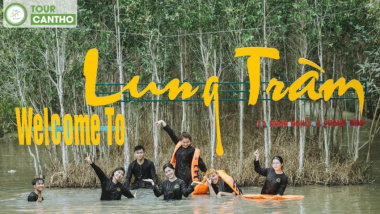Hướng dẫn 15 cách tải ảnh Instagram về điện thoại, máy tính đơn giản
Instagram hiện đang là một trong những mạng xã hội được nhiều người yêu thích và thường xuyên sử dụng nhất hiện nay. Đặc biệt, Instagram còn là nơi để các bạn trẻ có thể khoe những bức ảnh đẹp của mình. Chính vì thế mà nơi đây còn được xem là một “kho tàng” ảnh đẹp. Tuy nhiên, đã bao giờ bạn băn khoăn xem làm sao để lưu ảnh trên Instagram chưa? Hãy cùng chúng mình tham khảo ngay hướng dẫn cách tải ảnh Instagram về điện thoại, máy tính siêu đơn giản và nhanh chóng dưới đây nhé!
Cách lưu ảnh trên Instagram về điện thoại
1. Cách tải ảnh Instagram về điện thoại không cần ứng dụng
- Sử dụng thích hợp với mọi loại máy
- Dễ dàng sử dụng
- Không cần phải down các app tải ảnh
Với cách download ảnh Instagram này bạn sẽ không cần phải down bất kì app nào về mà vẫn có thể dễ dàng lưu ảnh nhanh chóng và thuận tiện nhất. Tuy phải trải qua nhiều bước thế nhưng cách làm này lại khá dễ nên bất kì ai cũng có thể sử dụng.
Bước 1: Truy cập vào Instagram và chọn phần ảnh mà bạn muốn tải về.
Bước 2: Bấm vào dấu … ở góc phải phía trên ảnh. Sau đó lựa chọn “Copy Link” (Sao chép liên kết).
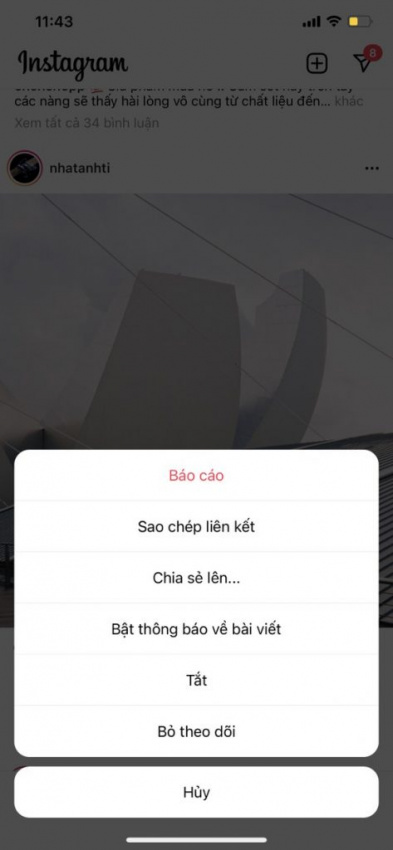
lưu ảnh ig
Bước 3: Mở trình duyệt Web sau đó Paste đường link mình vừa Copy vào.
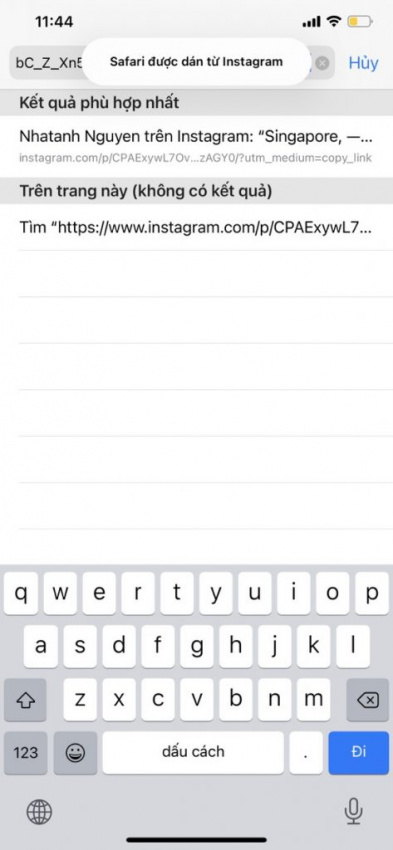
save ảnh instagram
Bước 4: Khi đã hiện ra đúng ảnh mà bạn vừa copy đường link thì bạn bấm và giữ vào ảnh đó rồi chọn Copy.
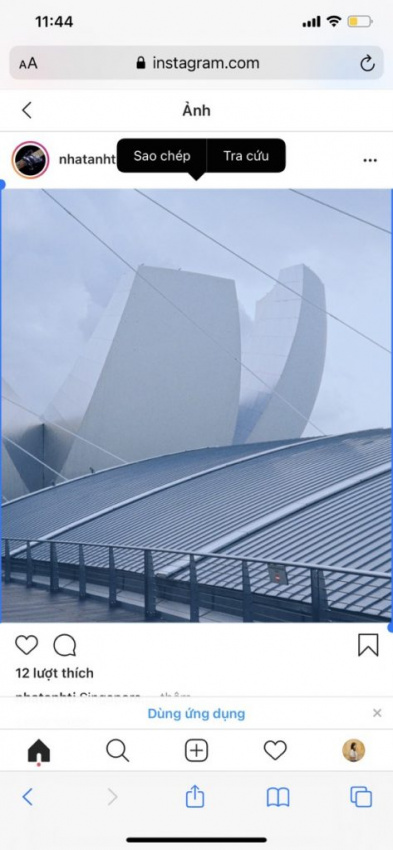
lưu ảnh insta
Bước 5: Mở Ghi chú trên điện thoại. Giữ màn hình và chọn “Paste”. Lúc này ảnh sẽ hiện ra trong phần Ghi Chú.
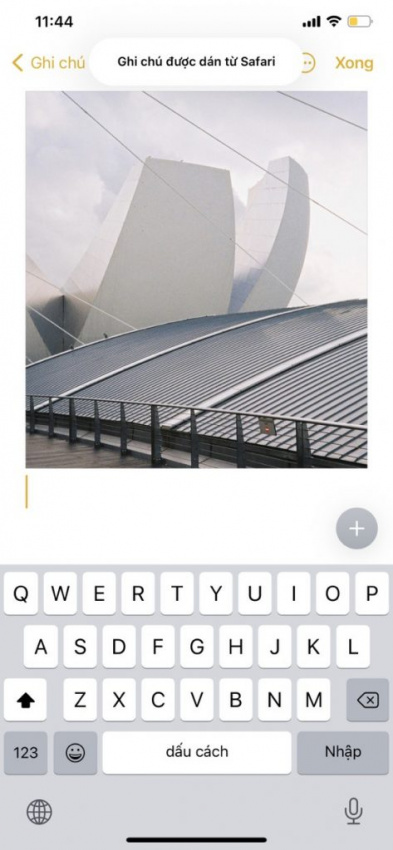
lưu ảnh instagram
Bước 6: Chọn lưu bản sao => Lưu về máy.
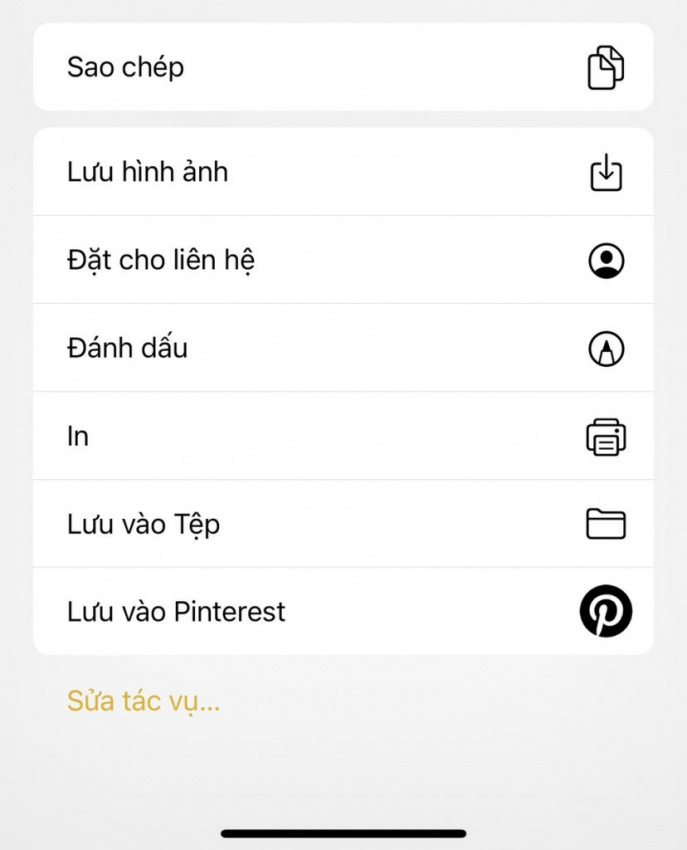
lưu ảnh từ instagram
2. Cách tải ảnh trên Instagram bằng app Fastsave for Instagram
- Dễ dàng, nhanh chóng
- Sử dụng cho cả IOS và Android
FastSave là một ứng dụng tải ảnh Instagram miễn phí giúp bạn có thể dễ dàng lưu ảnh một cách nhanh chóng nhất. Với ứng dụng này bạn có thể lưu ảnh và cả video nữa đó.
Bước 1: Bạn vào App Store hoặc Google Play và tải ứng dụng Fastsave For Instagram về máy của mình.
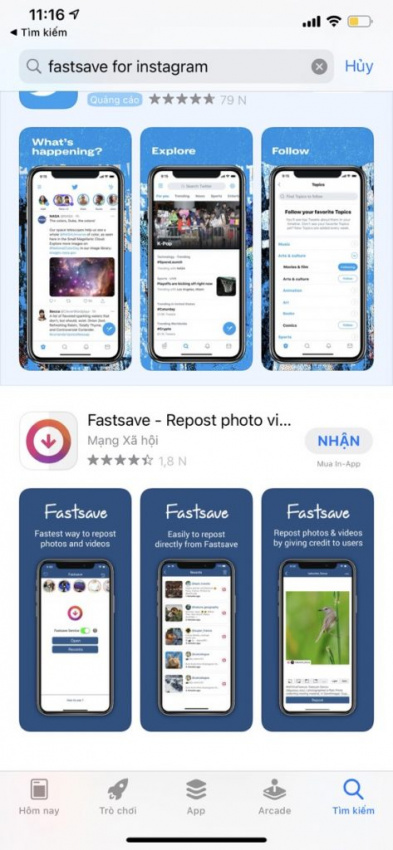
lưu ảnh từ instagram
Bước 2: Sau khi đã tải xong, bạn mở ứng dụng và kích hoạt:
- Set chế độ Fastsave Service bằng cách gạt sang nút xanh
- Chọn Open Instagram. Lúc này ứng dụng sẽ hỏi bạn có muốn mở Instagram không. Hãy chọn Có.
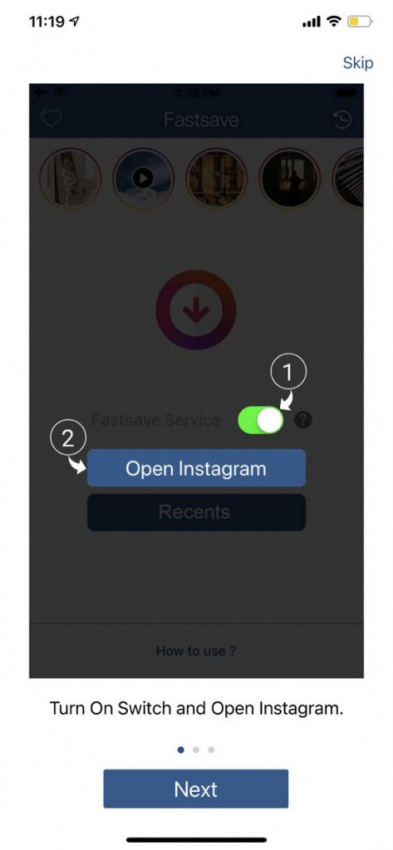
save ảnh insta
Bước 3: Mở ứng dụng Instagram bạn sẽ thấy bên góc phải phía trên của ảnh sẽ có dấu 3 chấm. Sau đó lựa chọn Copy Link (Sao chép lên kết)
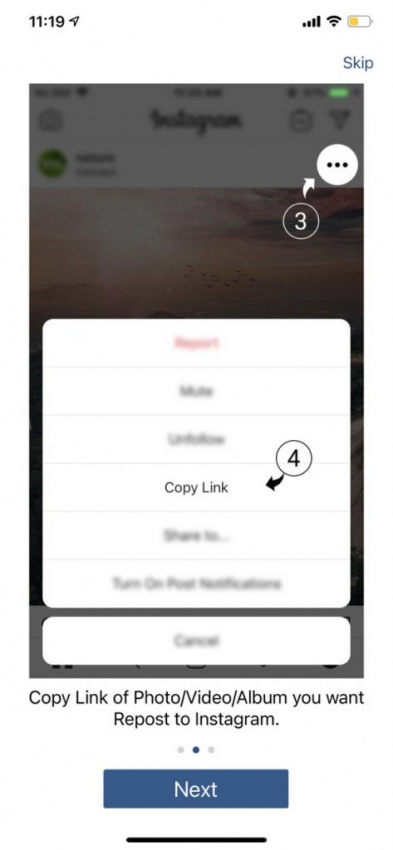
download ảnh từ instagram
Bước 4: Quay trở lại ứng dụng Fastsave bạn sẽ thấy ảnh vừa copy link xuất hiện kèm theo nút màu vàng. Click vào nút đó ảnh sẽ tự động về máy.
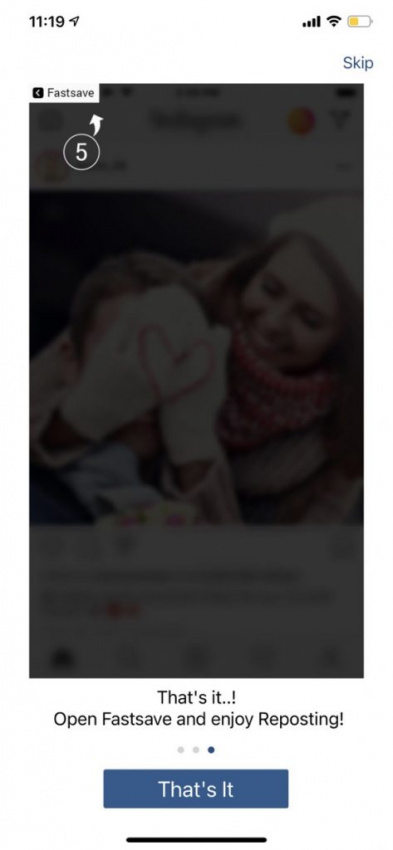
lưu ảnh instagram về điện thoại
3. Cách lưu ảnh trên Instagram về thư viện bằng trình duyệt web
- Nhanh chóng, dễ làm
- Có thể lựa chọn kích thước, dung lượng ảnh
- Dùng được nhiều dòng máy.
Bên cạnh việc phải sử dụng các app tải ảnh Instagram về điện thoại thì bạn cũng có thể tận dụng ngay trình duyệt Web có sẵn trên máy điện thoại. Chỉ với vài thao tác đơn giản là có thể nhanh chóng lưu ảnh về máy rồi đó.
Bước 1: Vào ứng dụng Instagram và chọn ảnh cần tải về.
Bước 2: Chọn dấu 3 chấm ở bên góc phải phía trên của ảnh. Sau đó lựa chọn Copy Link (Sao chép lên kết).
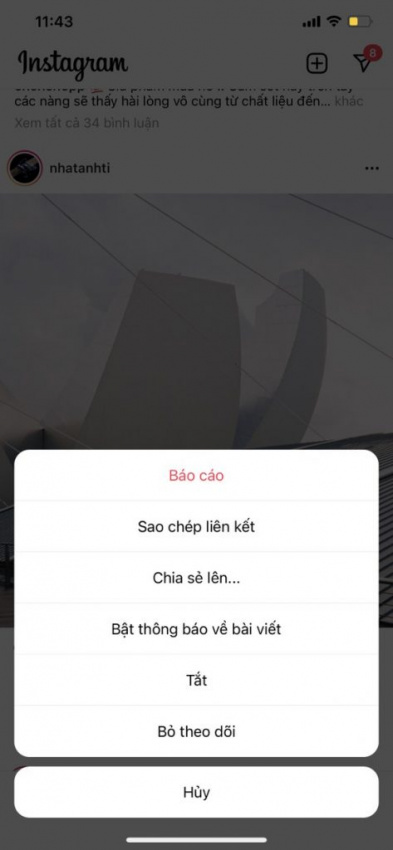
save ảnh ig
Bước 3: Vào Safari hoặc Google Chrome rồi truy cập vào trang web igram.io. Dán liên kết mà bạn vừa sao chép trong Instagram. Sau đó chọn Download.
Bước 4: Lựa chọn kích thước phù hợp rồi down về máy là được.
4. Mẹo tải ảnh từ Instagram về điện thoại bằng web InstaSaver
- Thao tác dễ sử dụng
- Thích ứng với IOS, Android
- Chất lượng ảnh không bị giảm
Mặc dù hiện nay có rất nhiều cách tải ảnh từ Instagram bằng các web khác nhau. Tuy nhiên, Halo sẽ giới thiệu cho bạn những web dễ dàng sử dụng, thuận tiện và quan trọng là chất lượng ảnh không bị giảm. Một trong những phần mềm tải ảnh Instagram được sử dụng nhiều nhất không thể không nhắc đến InstaSaver.
Bước 1: Vào ứng dụng Instagram và chọn ảnh cần tải về.
Bước 2: Chọn dấu 3 chấm ở bên góc phải phía trên của ảnh. Sau đó lựa chọn Copy Link (Sao chép lên kết).
Bước 3: Bạn vào trình duyệt trên điện thoại sau đó truy cập vào web http://instasave.xyz/. Dán đường link mà mình vừa sao chép trong Instagram vào khung.
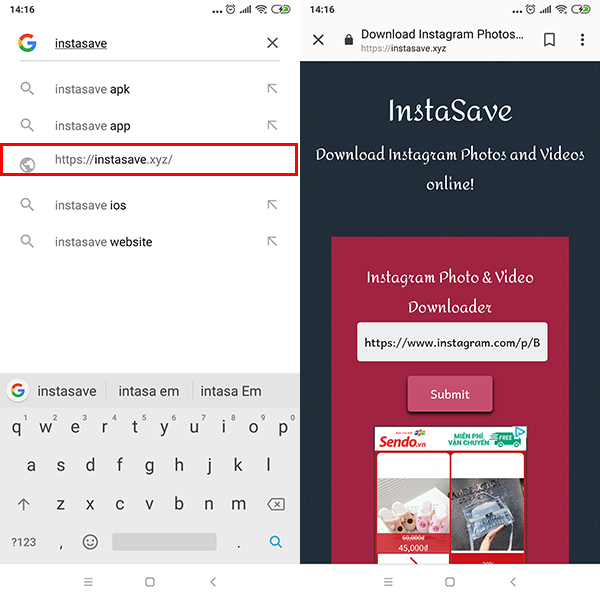
save ảnh từ instagram
Ảnh: sưu tầm
Bước 4: Phần mềm sẽ tự động tìm ảnh mà bạn muốn tải. Sau đó, nhấp vào ảnh để mở với kích thước đầy đủ. Chọn vào dấu 3 chấm rồi nhấn vào biểu tượng tải ảnh xuống.
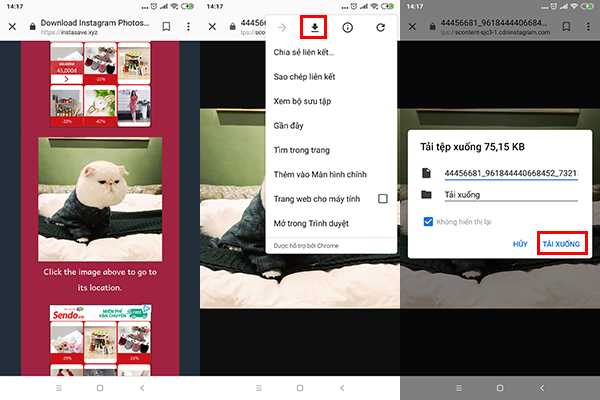
lưu ảnh instagram trên máy tính
Ảnh: sưu tầm
Cách lưu ảnh Instgram về máy tính đơn giản nhất
1. Cách tải ảnh trên instagram trên máy tính bằng trình duyệt Inspect
- Thao tác đòi hỏi sự cẩn thận
- Cách sử dụng không quá phức tạp
Không cần phải truy cập vào bất kì trang web nào hay phải tải các ứng dụng khác. Chỉ với máy tính bạn cũng có thể tải ảnh Instagram nhanh chóng rồi đó. Tuy nhiên, cách làm này sẽ cần 1 chút sự tinh ý và cẩn thận nhé.
Bước 1: Truy cập vào Instagram trên máy tính rồi lựa chọn ảnh mình muốn tải về.
Bước 2: Nhấp chuột phải và chọn vào phần Kiểm Tra (Inspect).
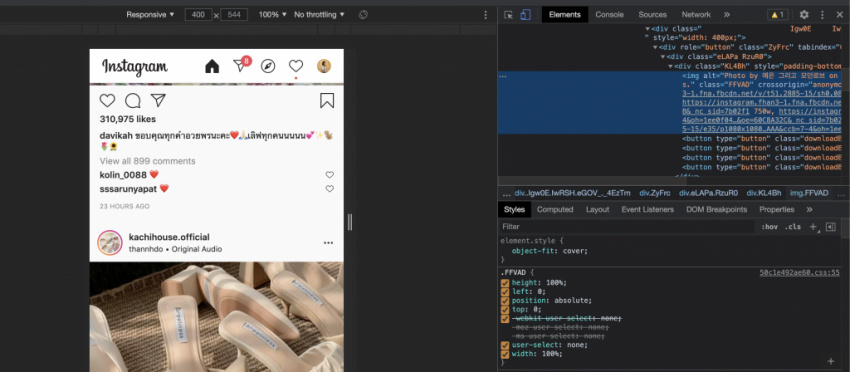
cach luu anh tu instagram ve may tinh
Bước 3: Lúc này trên màn hình sẽ hiện ra 1 phần mã code. Bạn click vào đường link có tô màu xanh. Chọn Open New Tap.
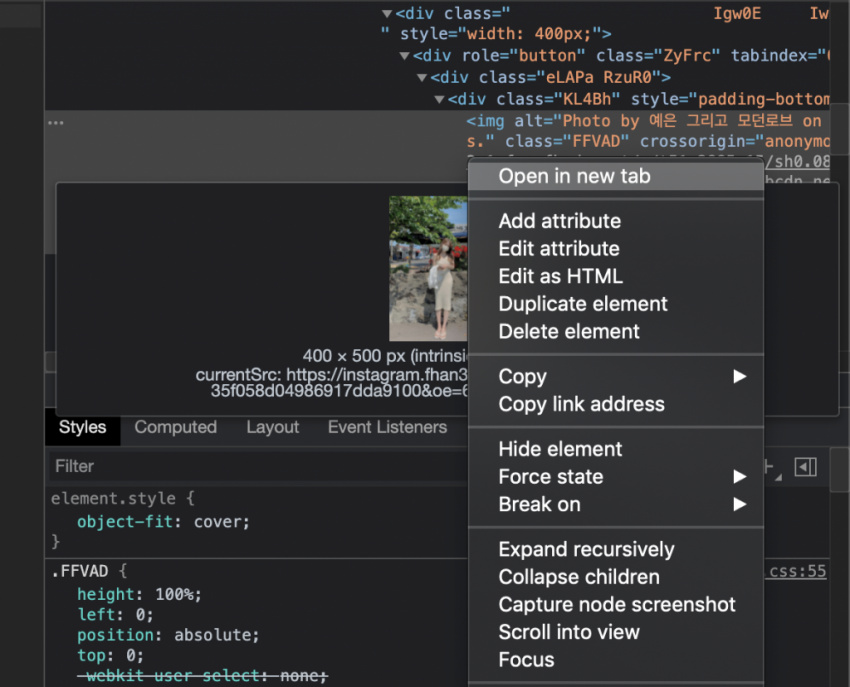
Bước 4: Nhấp phải chuột lưu ảnh về như bình thường là được.
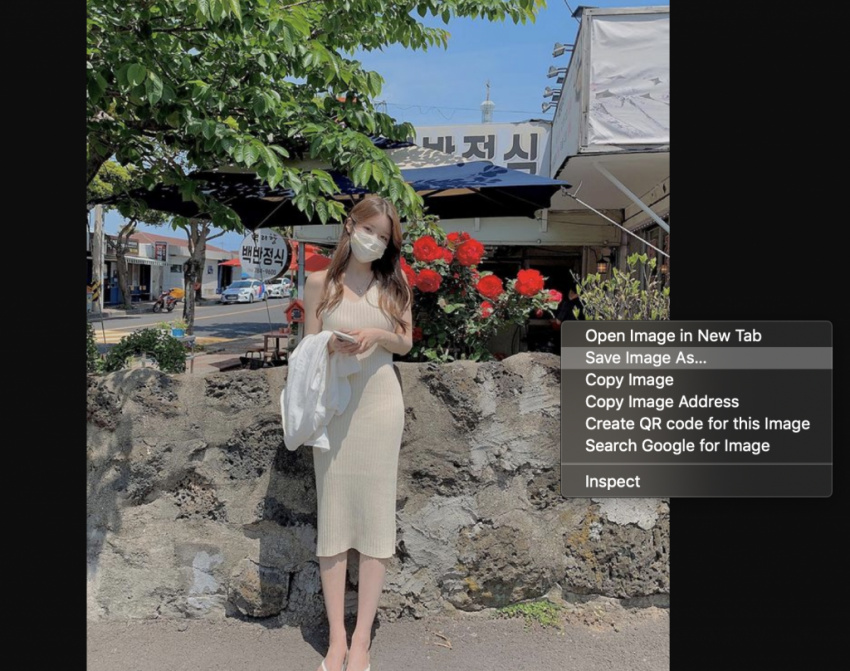
2. Sử dụng các phần mềm lưu ảnh Instagram trên máy tính
- Có thể sử dụng cho bất kì dòng máy tính nào
- Dễ dàng dùng, thao thác nhanh chóng
- Tiết kiệm thời gian
Có rất nhiều những phần mềm cho phép bạn tải ảnh từ Instagram về máy tính nhanh chóng và thuận tiện. Nếu bạn còn đang băn khoăn không biết cách tải ảnh từ Instagram về máy tính thì có thể tham khảo một vài ứng dụng dưới đây nhé!
3. Save ảnh instagram bằng trình duyệt web DownloadGram
- Sử dụng trực tuyến
- Không phải tải hay cài đặt phần mềm gì
- Cách sử dụng khá đơn giản
DownloadGram là một trang tải ảnh instagram về máy trực tuyến được nhiều người lựa chọn. Ưu điểm của hần mềm này chính là bạn sẽ không cần phải cài hay tải xuống bất kì phần mềm nào. Không chỉ được sử dụng trên máy tính, với phần mềm này bạn còn có thể dùng trên điện thoại nữa đó.
Bước 1: Truy cập Instagram và chọn ảnh cần tải về.
Bước 2: Chọn dấu 3 chấm ở bên góc phải phía trên của ảnh. Sau đó lựa chọn Copy Link (Sao chép lên kết).
Bước 3: Truy cập vào web https://downloadgram.com/ sau đó paste đường link vào ô. Chọn Download -> Download Image để tải xuống hình ảnh.

Cách tải story trên instagram
Sử dụng ứng dụng Story Saver for Instagram
- Cách sử dụng đơn giản
- Thao tác nhanh chóng và dễ dàng
- Sử dụng cho cả Iphone và Samsung
Bước 1: Tải ứng dụng Story Saver for Instagram sau đó đăng nhập tài khoản của mình.
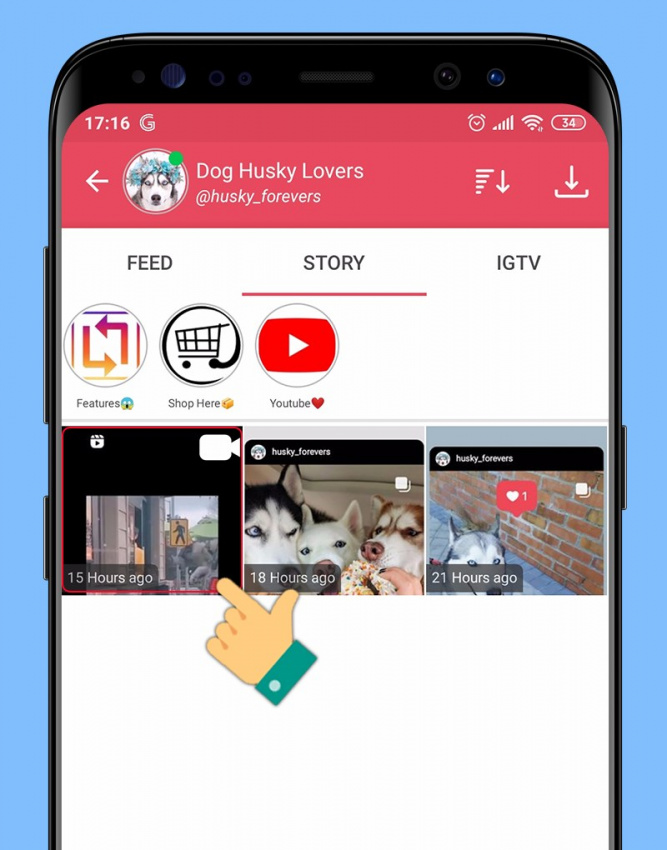
Ảnh: sưu tầm
Bước 2: Sau khi đăng nhập, Instagram của bạn sẽ có trong ứng dụng này. Click mở Story Instagram mà bạn muốn tải về.
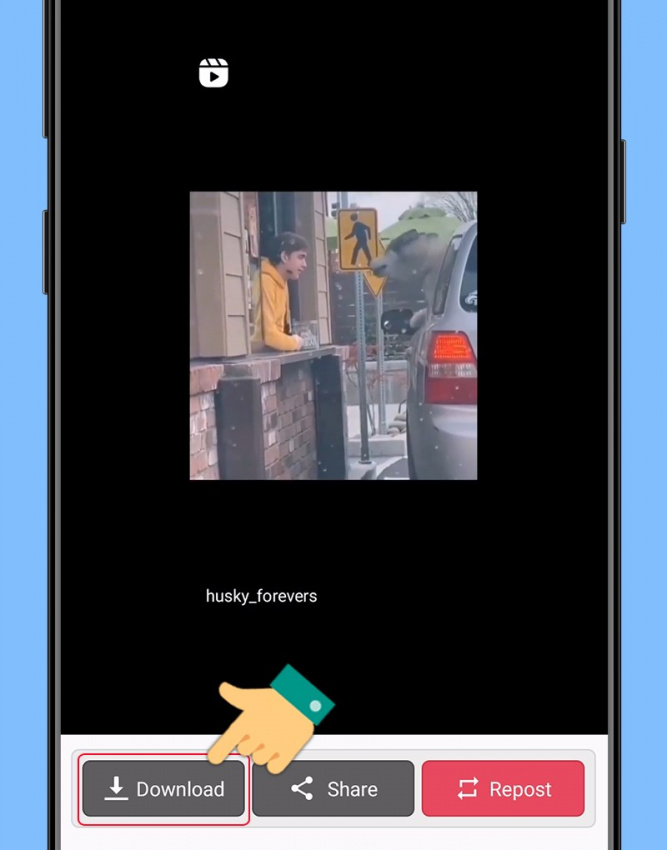
Ảnh: sưu tầm
Bước 3: Chọn Dowload để tải về story trên Instagram.
Trên đây là tổng hợp các cách tải ảnh Instagram trên điện thoại và máy tính vô cùng đơn giản và nhanh chóng. Hy vọng rằng, với những thông tin và gợi ý mà chúng mình cung cấp sẽ giúp bạn có thể tải ảnh một cách dễ dàng nhất!
Đăng bởi: Hiếu Trần

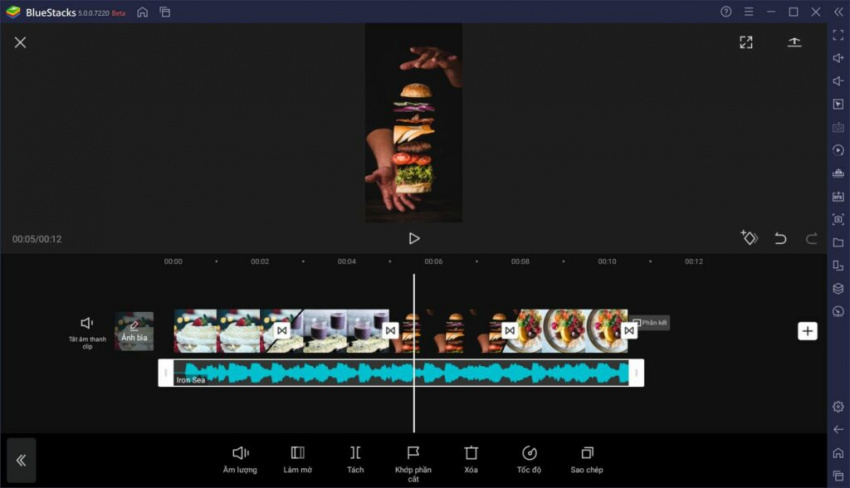
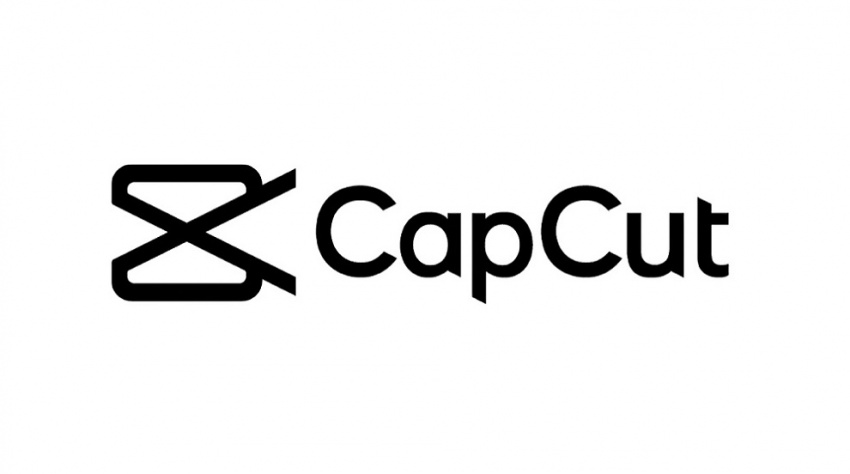

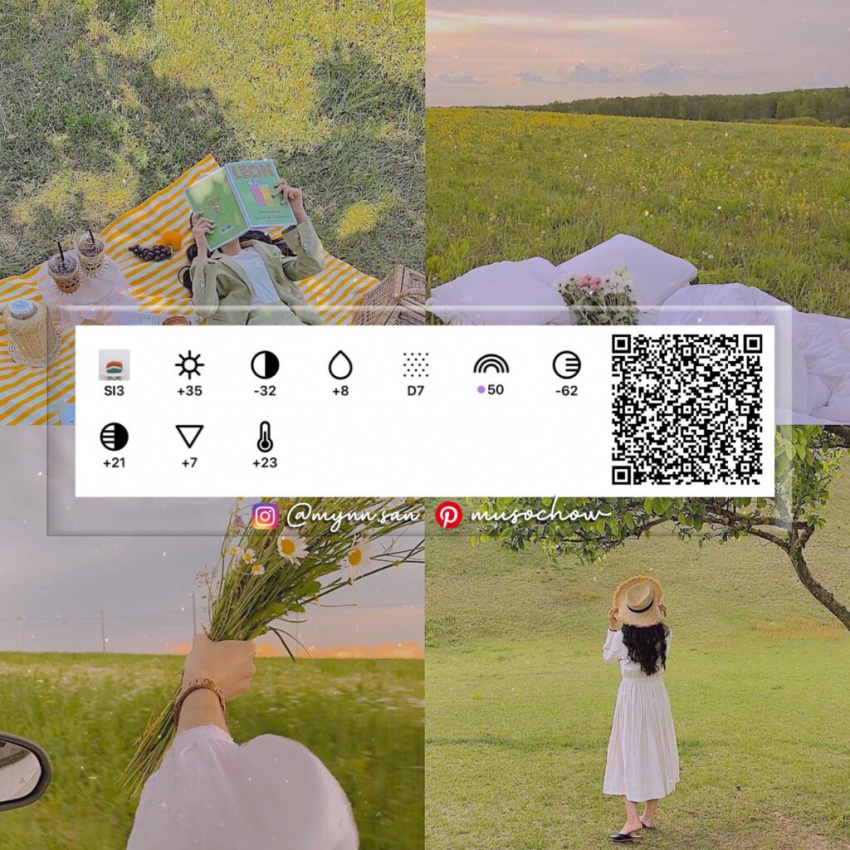

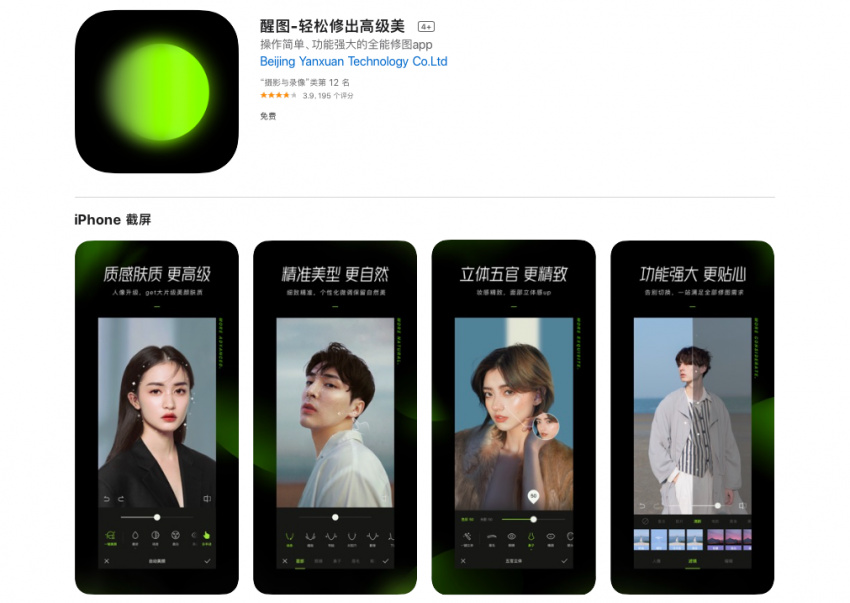

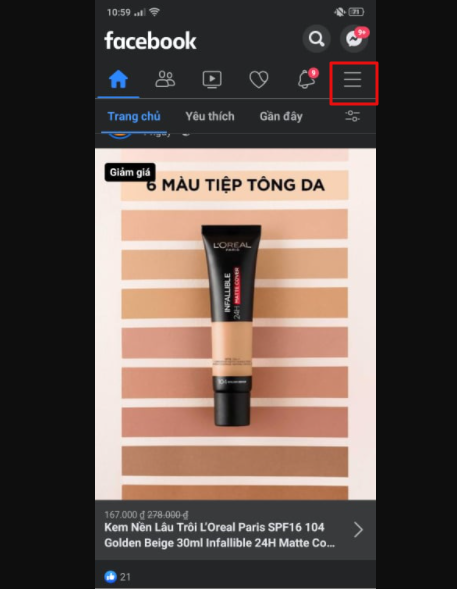
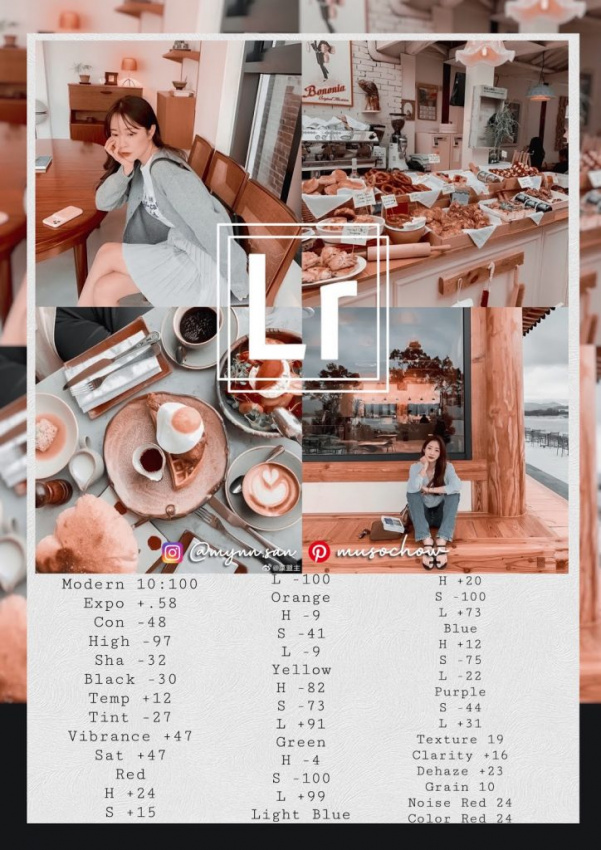


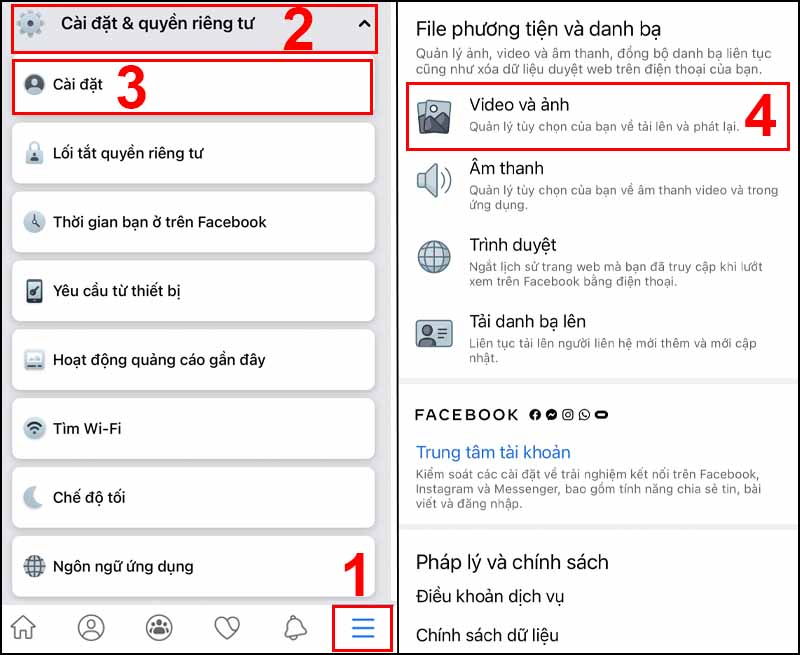
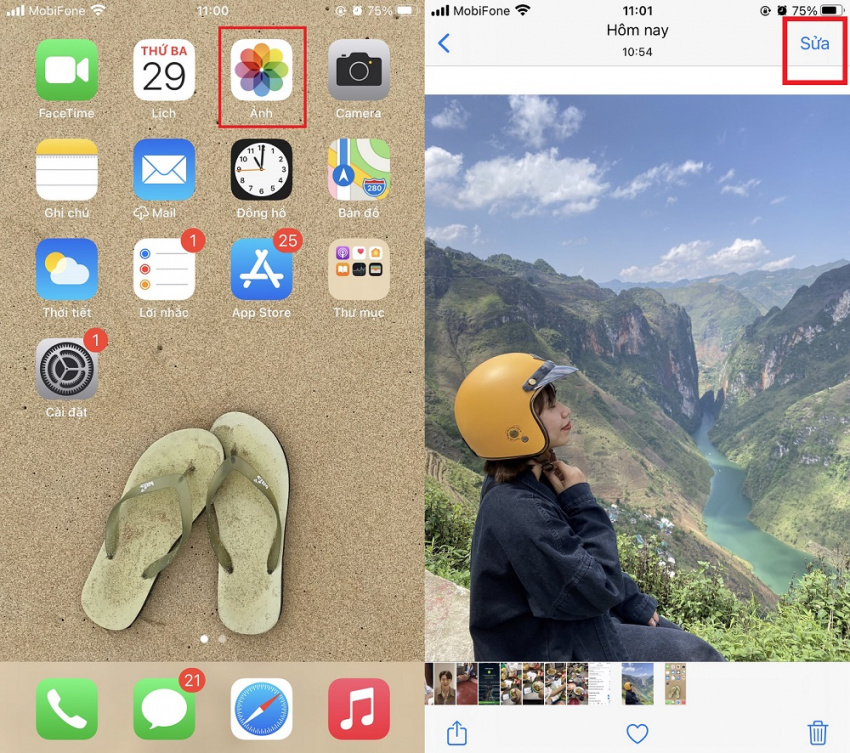
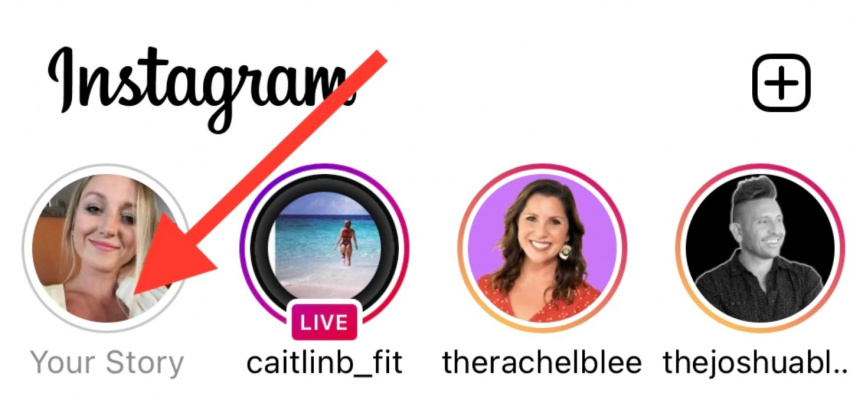

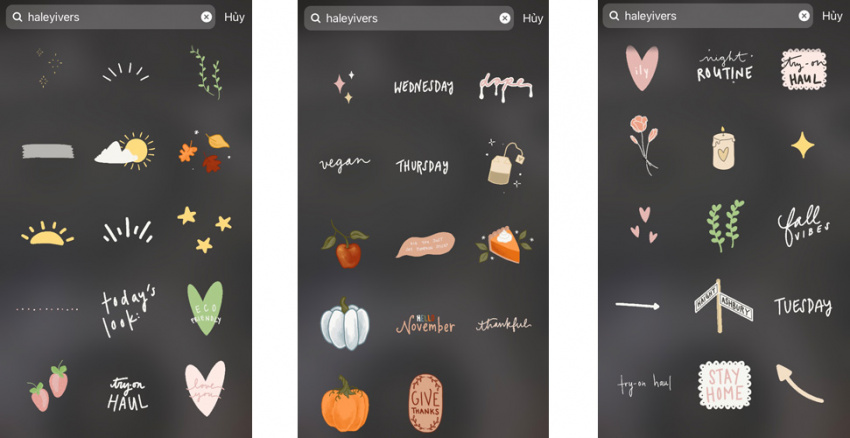
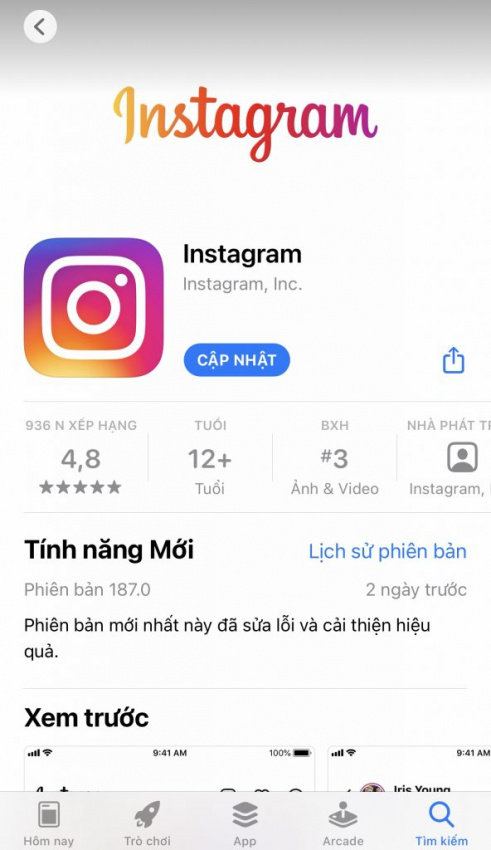
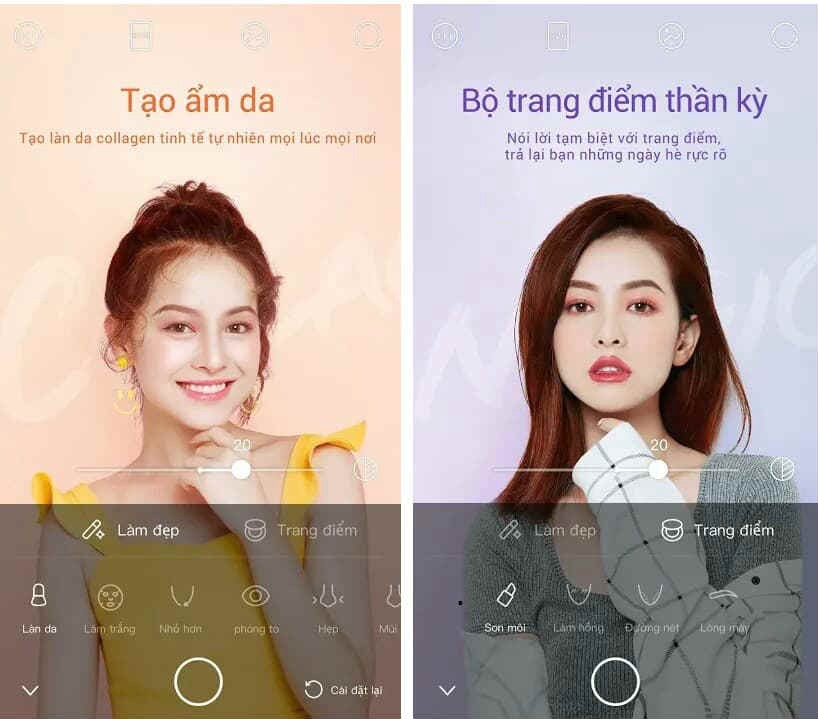
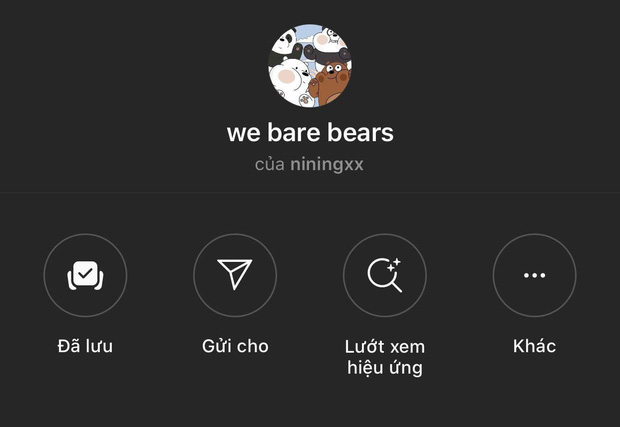









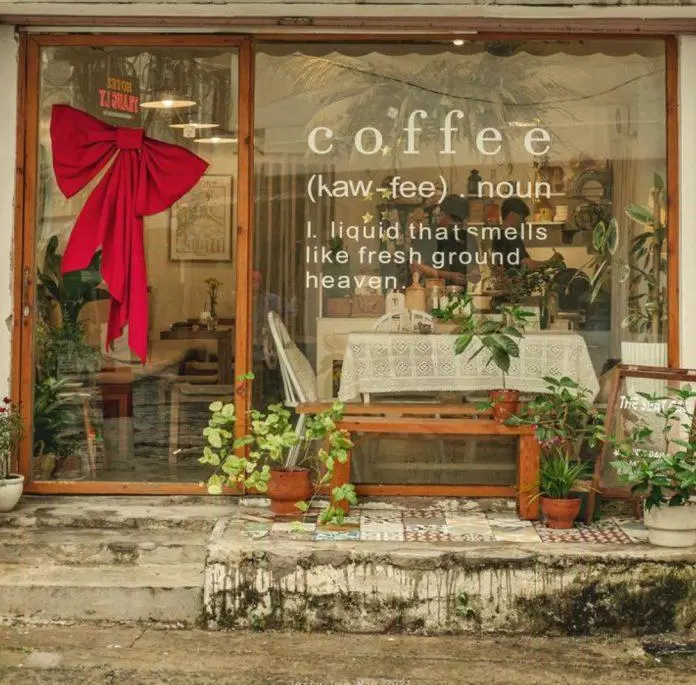




























































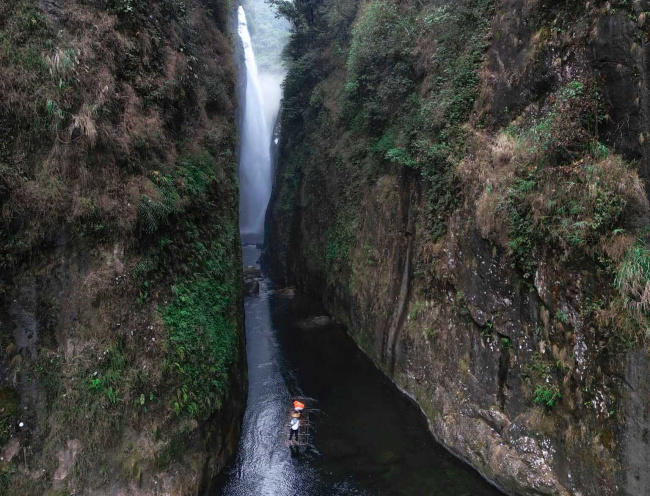

























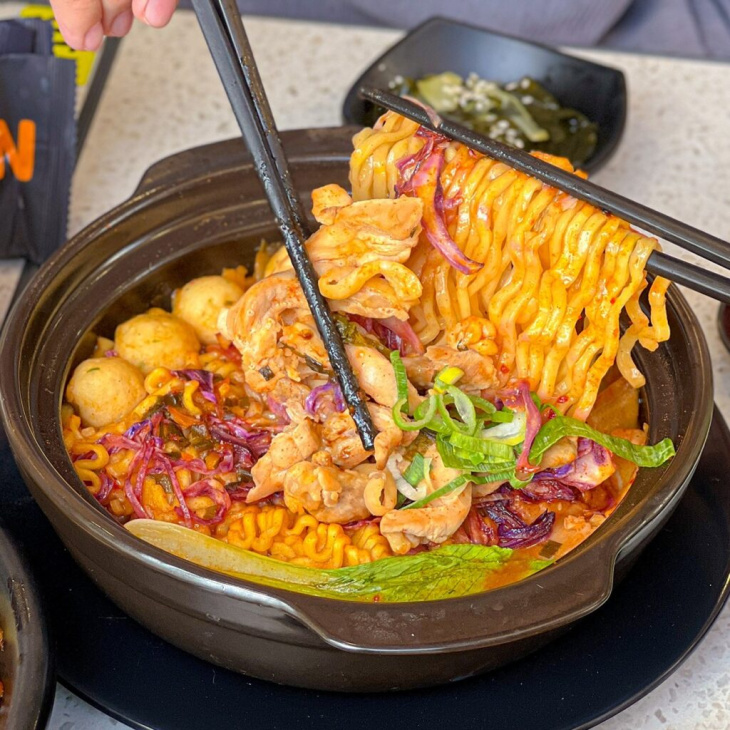















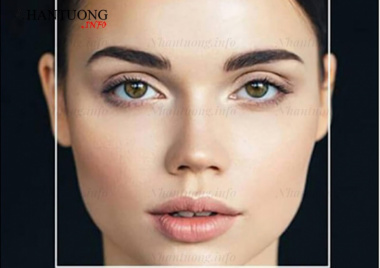























![[Khám phá] Top 10 bãi tắm đẹp nhất tại Thành phố biển Phan Thiết](https://cdn.alongwalk.info/vn/wp-content/uploads/2023/01/03111410/kham-pha-top-10-bai-tam-dep-nhat-tai-thanh-pho-bien-phan-thiet1672694050.jpg)